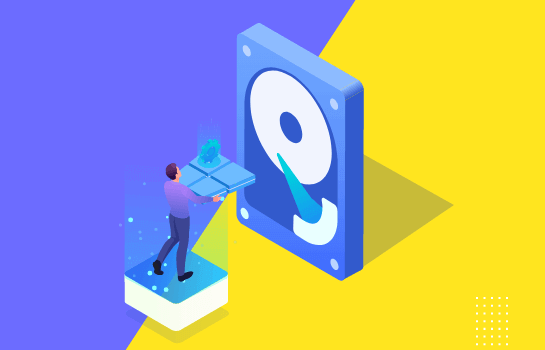好用的高清录屏软件推荐,快去下载使用!
2022-09-15 13:32:44
编辑:KK
阅读:1332次
好用的高清录屏软件有推荐吗?最近因为外界因素,接的补习班任务无法按时到岗,于是只能通过网课的形式给小朋友授课。而家长那边因为担心孩子听课不认真特地请求我录制下网课,没办法只能求助万能的网友了!大家有没有好用的高清录屏软件推荐呢?
疫情的反复不断,一定程度上影响了我们的生活。很多线下的课程、会议都只能通过视频的方式进行展开,不过因为隔了一个屏幕,所以很多时候效率并不高。此时如果有一款好的录屏软件,就能使得参加课程、会议的人在之后进行重复观看,查漏补缺。那日常生活中到底有哪些软件可以进行屏幕录制呢?接下来,小编就给大家介绍几款常见的录屏软件:
第一款:PPT屏幕录制
PPT想必大家都很熟悉,我们经常用来总结汇报、会议演示、企业宣传、营销策划、制作课件等,但是PPT里也有很多隐藏功能,有好多人不知道其中就有屏幕录制功能。打开PPT后,点击页面上方工具栏的插入选项之后在下面就可以找到屏幕录制按钮,注意在录屏之前先要将需要切换到需要录屏的画面,然后点击屏幕录制按钮,框选出需要录制的屏幕区域,开始录制即可。如果想要录制屏幕声音,一定要记得先点击音频,然后再选择录制区域的大小和录制对象。屏幕视频录制完整之后,在键盘上点击快捷键【Win+Shift+Q】即可结束录屏,而录制所得的视频将会自动保存到PPT中,如果需要另存为,只要鼠标右击此视频然后选择即可保存在电脑磁盘中。
第二款:QQ录屏功能
很多人不知道QQ录屏,其实操作非常简单,打开【Ctrl+Alt+A】呼出截频功能,点左键就会跳出个工具栏来,上面就有个录屏功能,拖动截频的框框到你所需要截取的地方,也可以放大缩小,放到你想要录制的区域,点击录屏按纽就可以开始录制了。录完了直接保存就可以了。
第三款:Windows自带录制
Windows自带运行窗口,输入快捷键【win+R】就能打开,不过想要找到隐藏的录屏功能,还需要输入一串【per.exe】这样的命令字符才能打开。不过电脑自带的录屏功能比较简陋,只有开始记录和停止记录这两个功能,如果对录屏质量没有要求,还是可以使用的。
第四款:易我录屏助手
如果你对录屏有着更高的需求,想要在录制后进行一些编辑,或者是加一些水印等等,你可以使用专业的屏幕录制工具。这里我推荐易我录助手,它是一款专业的电脑录屏软件,不单单适用于Windows电脑,还有专门的Mac版本,所以也是支持苹果电脑的。使用该软件可以录制整个屏幕、特定窗口、网络摄像头或仅录制声音,如果想录制电脑上的游戏,此软件也可以提供帮助,直接使用游戏模式进行录制,录制后还可以轻松编辑视频,例如添加水印和字幕,编辑完成后,可以直接将视频保存在电脑上。
准备工具:易我录屏助手(EaseUS RecExperts)、台式电脑/笔记本电脑
步骤一:在易我科技官网上下载并安装易我录屏助手,打开安装好的易我录屏助手。

步骤二:选择录制类型,【全屏】、【区域】、【音频】或【摄像头】。

步骤三:根据录制要求选择声音类型,【系统声音】、【麦克风】、【系统声音和麦克风】或【不录声音】,点击【选项】,可以分别调节系统和麦克风的音量大小。

步骤四:点击【REC】开始录制。

以上就是如何使用易我录屏助手的操作流程,录屏的过程十分简单与高效,希望能够解决您的录制需求。
好用的高清录屏软件有推荐吗?通过以上的内容,相信大家已经知道了日常使用电脑时的几款实用的录屏软件/工具。不过如果是进行重要会议、课程的录制,小编还是建议大家使用易我录屏助手这款软件,简单的操作以及高清的镜头,相信没人会不喜欢!
温馨提示:本文由易我科技网站编辑部出品转载请注明出处,违者必究(部分内容来源于网络,经作者整理后发布,如有侵权,请立刻联系我们处理)
标签: